Kā automātiski iestatīt Reddit fona attēlus kā fonu datorā un Android ierīcēs

Reddit fona tapešu iestatīšana kā fonu neietekmēs vietnes lietderību, bet palīdzēs jums gūt pieredzi sērfošanas laikā.
Microsoft ieviesa iespēju pielāgot ekrāna izšķirtspēju operētājsistēmā Windows 10. Varat mainīt sava datora ekrāna izšķirtspēju atbilstoši savām vajadzībām.
Jūs saskarsities ar garu iespēju sarakstu, no kuriem izvēlēties. Lietotājiem tas var būt gan labs, gan slikts. Tehnikas cienītājiem patiks vairākas iespējas, taču dažiem lietotājiem būs grūti izvēlēties no pārāk daudzām iespējām.
Neatkarīgi no tā, vai šī funkcija jums patīk vai ienīst, jūs, visticamāk, vēlēsities to vismaz izmēģināt. Kāda jēga mainīt ekrāna izšķirtspēju un kā to izdarīt?
Mūsdienās visi ir sajūsmā par augstas izšķirtspējas displeja vienībām. Aparatūrai ir galvenā loma ekrāna bloka displeja iespējās, taču programmatūra var arī zināmā mērā uzlabot lietotāja pieredzi.
Ikviens iegādājas HD displeju, lai iegūtu pārsteidzošu spēļu un kino pieredzi. Taču varat veikt vēl vienu triku, lai improvizētu displeja kvalitāti.
Windows 10 ir līdz šim vadošā operētājsistēma. Ierobežotas funkcijas bija pieejamas vecākās Windows operētājsistēmās, taču operētājsistēmā Windows 10 varat pēc iespējas uzlabot lietotāja pieredzi.
Viens no šiem piemēriem ir displeja izšķirtspējas izvēle plašā diapazonā. Lai pielāgotu ekrāna izšķirtspēju, varat veikt tālāk norādītās darbības.
1. Dodieties uz lietotni Iestatījumi un izpētiet displeju. Izšķirtspējas iestatījumus atradīsit sadaļā Papildu iestatījumi.
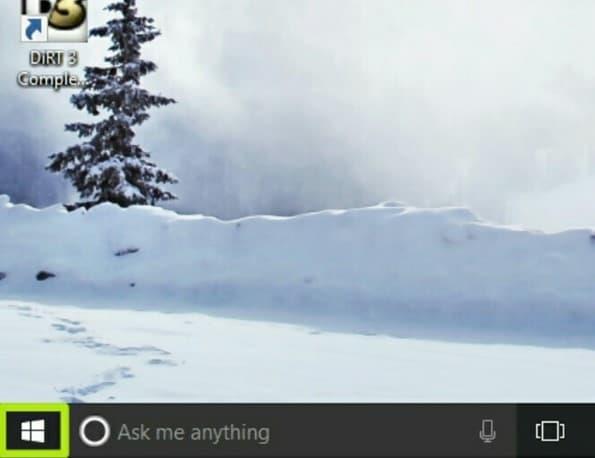
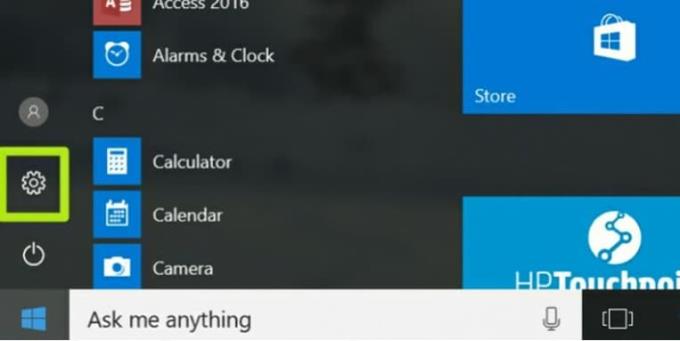
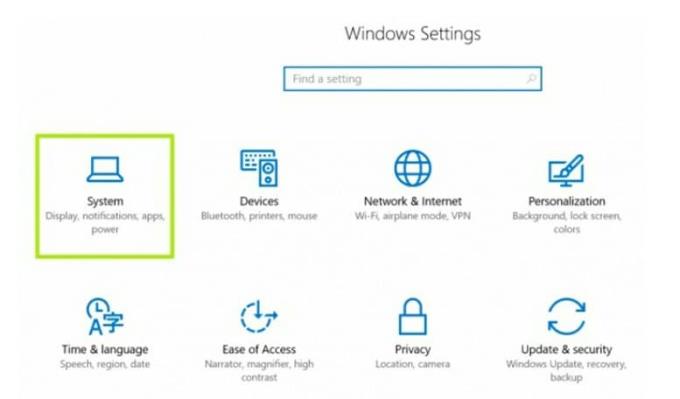
2. Skatieties uz leju sadaļā Papildu iestatījumi. Šeit jums jānoklikšķina uz Adaptera iestatījumi. Tajā ir informācija par datora attēlošanas iespējām.
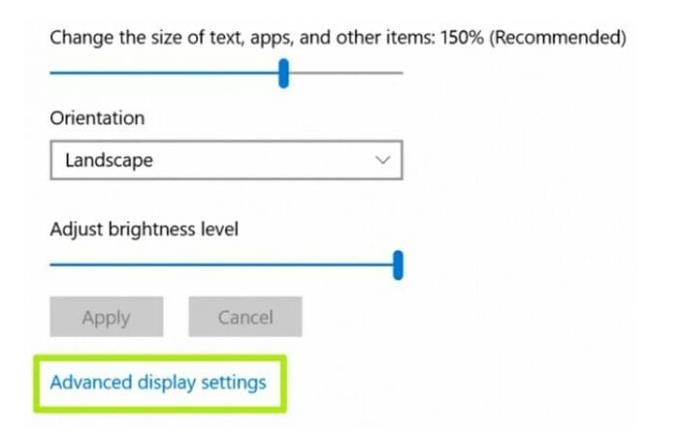
3. Adaptera cilnē ir tikai divas pogas. Poga Rekvizīti atrodas adaptera iestatījumu augšējā malā. Apakšējā pusē redzēsit pogu Sarakstīt visus režīmus .
4. Jums ir jānoklikšķina uz visu režīmu saraksts. Noklikšķinot uz tā, parādīsies garš displeja izšķirtspēju saraksts.
5. Tagad izvēlieties ekrāna izšķirtspēju pēc savas izvēles. Lielākā daļa no mums nezina par ekrāna izšķirtspējas funkcijām. Windows arī ieteiks piemērotu ekrāna izšķirtspēju. Mūsu ziņā ir to saglabāt vai mainīt.
6. Visbeidzot apstipriniet savu izvēli, nospiežot Apply (Lietot) Jūsu monitora ekrāns mirgos vienu sekundi. Pēc mirkšķināšanas jūs redzēsit jauno izšķirtspēju.
Ja jums nepatīk izvēlētais izšķirtspējas iestatījums, varat izmēģināt citas iespējas. Vienkārši dodieties atpakaļ uz pirmo darbību un atiestatiet visu vēlreiz, izvēloties citu izšķirtspēju, līdz atrodat tādu, kas jūtas ērti.
Varat arī mainīt izšķirtspēju, pamatojoties uz to, kādus uzdevumus veicat jebkurā brīdī. Atkal, viss, kas jums jādara, ir jāveic darbības un jāpielāgo izšķirtspēja, veicot dažādas darbības operētājsistēmā Windows 10. Daži cilvēki izvēlas līdzīgu izšķirtspēju un nekad to vairs nemaina, savukārt citi pastāvīgi pielāgo un pārregulē savu izšķirtspēju. Operētājsistēmā Windows 10 varat veikt izmaiņas jebkurā laikā.
Lai gan operētājsistēma Windows 10 S nav labs risinājums lielākajai daļai lietotāju, daži varētu dot priekšroku sistēmas pilnveidošanas iespējām savām vajadzībām. Tā kā visas trešo pušu lietotnes ir atspējotas, operētājsistēma Windows 10 S nodrošina labāku datoru darbību bez nepieciešamības pēc tam bloķēt lietotnes.
Pros
– Ātrāks
– Stabilāks
– Trešo pušu lietotnes
– Pieejama komandrinda
Mīnusi
– Trešo pušu lietojumprogrammas
– Noklusējuma administratora vadība
– Vairāk aparatūras prasību
Ja nevēlaties izmantot tiešsaistes kanālus, varat iegādāties sāknējamu USB zibatmiņas disku tieši no Amazon un instalēt to šādā veidā.
Reddit fona tapešu iestatīšana kā fonu neietekmēs vietnes lietderību, bet palīdzēs jums gūt pieredzi sērfošanas laikā.
Microsoft ir paziņojusi, ka 2020. gada janvāris iezīmēs Windows 7 darbības beigas, kas nozīmē, ka oficiālais produkta atbalsts vairs nedarbosies.
Ir labi zināms fakts, ka lielākajai daļai Facebook piederošo lietotņu tagad ir funkcija "Stāsti". Tas ir pieejams arī vietnē WhatsApp formā “WhatsApp statuss”. Diemžēl lielākajai daļai lietotāju ir jāizmanto ekrānuzņēmums.
Mēs izpētām Office 365 vai Office 2019 līdzekļus un nosakām, vai tas ir pareizais pirkums.
Izmantojot operētājsistēmu Windows 10, varat nekavējoties piekļūt nepieciešamajām programmām vai lietojumprogrammām, piespraužot tās uzdevumjoslai.
Windows 10 ir jaunākais Windows saimes papildinājums, un tas bija Microsoft mērķis, izstrādājot atjaunināto OS, lai padarītu to drošāku.
Operētājsistēmā Windows 10 ir daudz jaunu funkciju, taču Cortana ir viena no labākajām. Jūs pat varat to izmantot, lai izslēgtu datoru.
Ja esat tehnikas lietpratējs, varat izmantot šos norādījumus, lai instalētu One UI Beta versiju tālruņos Galaxy Note 9, S9 un S9 Plus.
Animojis bija viena no visvairāk apspriestajām iPhone funkcijām, kad Animojis tika izlaists, taču līdz šim tās ir pieejamas tikai iPhone X. Tomēr ir veids, kā iegūt kaut ko līdzīgu savā Android ierīcē.
Uzdevumu izpilde bez pārtraukuma vienmēr sagādā gandarījumu. Pastāvīga uzmanības novēršana var būt nomākta un kaitinoša. Tas pats attiecas uz darbu uz ekrāna. Atkārtoti parādās reklāmas
Īpaši darba vietā jums jāzina svarīgi Microsoft Outlook saīsnes, lai atvieglotu darbu un ātrāk atrisinātu visus uzdevumus.
Spēlētāju pasaulē Windows tiek uzskatīta par vienu no labākajām platformām. Windows 10 katru gadu saņem vairākus atjauninājumus, uzlabojot datorspēles ar īpašu programmatūras optimizāciju.
Parasti tiek saprasts, ka viena no galvenajām atšķirībām starp iPhone un Android ir tā, ka Android tālruņi nevar izmantot iMessage. Iemesls, kāpēc cilvēki pieņem iMessage, nav risinājums
Vairākiem Android lietotājiem savās ierīcēs var būt sava vieta ar savām lietotnēm un datiem. Lūk, kā to visu iestatīt.
Windows 10 ir Microsoft operētājsistēma, kas tika izlaista 2015. gadā. Tā ir viena no Microsoft galvenajām operētājsistēmām. Windows 10 lietotāji laiku pa laikam saņem programmatūras atjauninājumus. Šie atjauninājumi mēģina uzlabot Windows 10s darbības iespējas, taču kopējā nākotne nav skaidra, un pat tie, kas ir pazīstami ar Microsoft produktiem, nav īsti pārliecināti, kas sagaida operētājsistēmu.
Akronīms NFC apzīmē tuva darbības lauka sakarus. Kā norāda nosaukums, tas nodrošina saziņu starp saderīgām ierīcēm, kas atrodas tuvu diapazonā.
Ja esat Windows lietotājs, iespējams, saskarsities ar melno bultiņu. Ierīču pārvaldniekā varat redzēt melno bultiņu visās Windows versijās. Ko tie nozīmē?
Android Pie, kas pazīstams arī kā Android 9 Pie, ir jaunākā Android OS versija. Tas pirmo reizi tika palaists 2018. gadā, un atjauninājums ir pieejams gandrīz visiem jaunajiem Android tālruņiem.
Android tālruņos tiek izmantota viena no labākajām un stabilākajām pieejamajām operētājsistēmām, taču dažreiz šī operētājsistēma var radīt problēmas. Ja jūtat, ka kaut kas nav kārtībā, mēģiniet restartēt ierīci drošajā režīmā, lai redzētu, vai tas novērš problēmu.
Šajā produkta pārskatā mēs izpētām, vai ir vērts veikt jaunināšanu uz Microsoft Office 2019.
Ir daudz iemeslu, kāpēc klēpjdators nevar izveidot savienojumu ar Wi-Fi, un tāpēc ir daudz veidu, kā novērst kļūdu. Ja klēpjdators nevar izveidot savienojumu ar Wi-Fi, varat izmēģināt šādus veidus, kā novērst šo problēmu.
Pēc USB sāknēšanas izveides Windows instalēšanai lietotājiem jāpārbauda USB sāknēšanas veiktspēja, lai redzētu, vai tā ir veiksmīgi izveidota.
Vairāki bezmaksas rīki var paredzēt diska kļūmes, pirms tās notiek, dodot laiku datu dublēšanai un diska savlaicīgai nomaiņai.
Izmantojot pareizos rīkus, varat skenēt sistēmu un noņemt spiegprogrammatūru, reklāmprogrammatūru un citas ļaunprātīgas programmas, kas varētu slēpties jūsu sistēmā.
Piemēram, ja dators, mobilā ierīce vai printeris mēģina izveidot savienojumu ar Microsoft Windows datoru tīklā, var parādīties kļūdas ziņojums “Tīkla ceļš nav atrasts — kļūda 0x80070035”.
Zilais nāves ekrāns (BSOD) ir izplatīta un ne jauna Windows kļūda, kad datorā rodas nopietna sistēmas kļūda.
Tā vietā, lai veiktu manuālas un tiešas piekļuves darbības operētājsistēmā Windows, mēs varam tās aizstāt ar pieejamajām CMD komandām, lai nodrošinātu ātrāku piekļuvi.
Pēc neskaitāmām stundām, kas pavadītas, lietojot koledžas klēpjdatoru un galddatora skaļruņu sistēmu, daudzi cilvēki atklāj, ka daži gudri uzlabojumi var pārvērst viņu šauro kopmītņu telpu par galveno straumēšanas centru, neiztērējot pārāk daudz naudas.
No Windows 11 pārlūkprogramma Internet Explorer tiks noņemta. Šajā rakstā WebTech360 sniegs norādījumus, kā lietot pārlūkprogrammu Internet Explorer operētājsistēmā Windows 11.
Klēpjdatora skārienpaliktnis nav paredzēts tikai norādīšanai, klikšķināšanai un tālummaiņai. Taisnstūrveida virsma atbalsta arī žestus, kas ļauj pārslēgties starp lietotnēm, kontrolēt multivides atskaņošanu, pārvaldīt failus un pat skatīt paziņojumus.




























